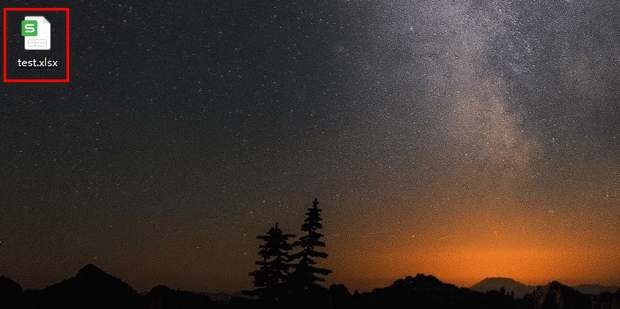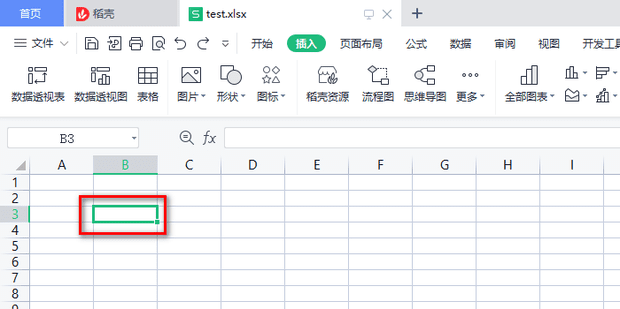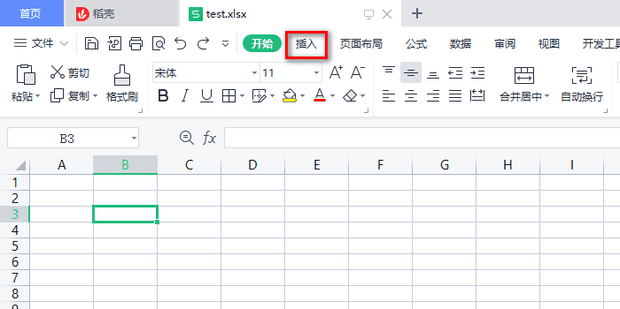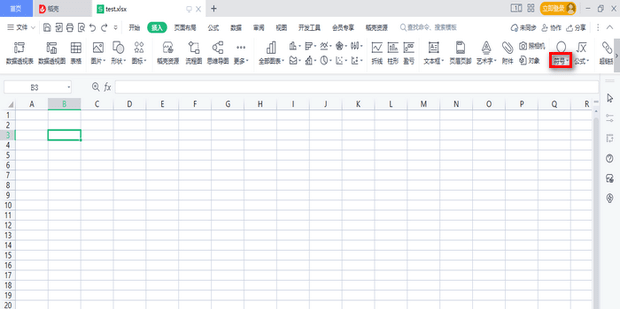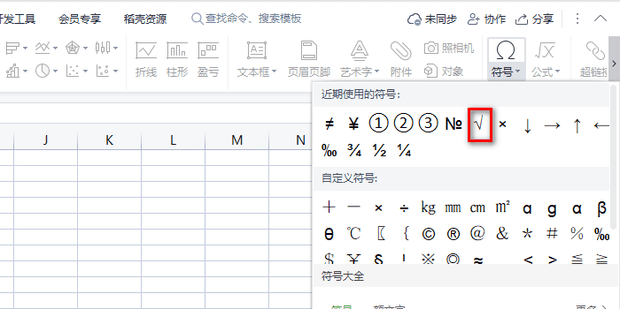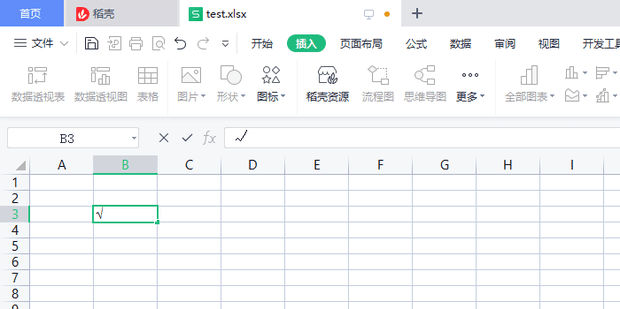Excel是大家工作中经常用到的程序,但是有些不常用的符号,用到的时候经常犯难,不知道如何操作,下面it小知识网就教你一个小知识,Excel怎么打出来“√”,并且给大家介绍几种方式,大家可以选择自己喜欢的方式,更容易记住。
Excel表格如何快速输入对号√
1:打开要操作的Excel表格。
2:打开后选中要打√的单元格。
3:在菜单栏中点击插入选项卡。
4:在插入选项卡中点击符号这两个字。
5:在弹出的对话框中点击√。
6:这样就完成了Excel表格如何快速输入对号√。
阅读前请先查看【免责声明】本文来自网络或用户投稿,本站仅供信息存储,若本文侵犯了原著者的合法权益,可联系我们进行处理。 转载请注明出处:https://qingcaohe.com/news/8573.html